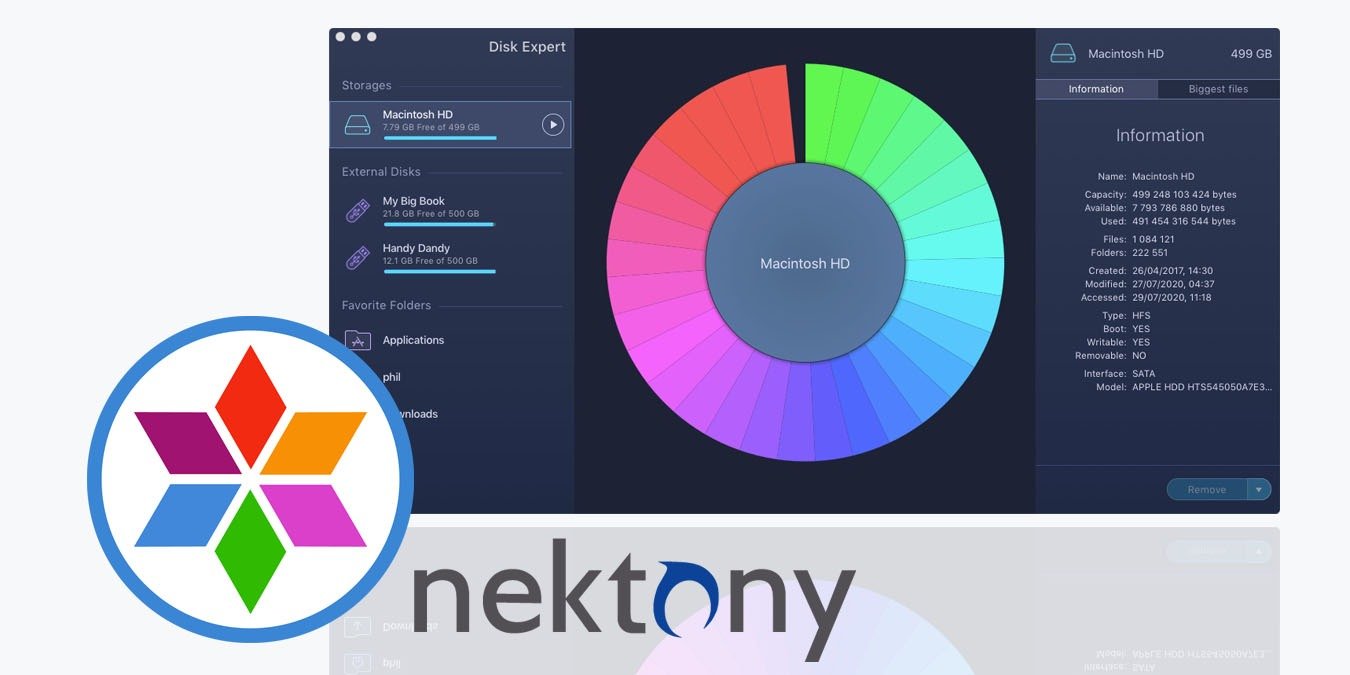Современный компьютер Apple Mac работоспособен и эффективен, а операционная система обеспечивает бесперебойное и повседневное обслуживание, не отвлекая пользователя. Но затем пользователи делают то, что делают, и используют машину, что-то добавляется, что-то убирается, диски заполняются данными, и машина начинает работать немного менее плавно.
Однако, поскольку инструменты, поддерживающие здоровье вашего Mac, прекрасно спрятаны и скрыты, у вас нет возможности узнать, используются ли они должным образом, если вообще используются. Чтобы быть спокойным, используйте утилиту Mac для решения этих задач по обслуживанию вручную.
Читайте также: Как очистить, продезинфицировать и продезинфицировать ваш Mac, iPhone и iPad
Просто и мощно
МакКлинер Про 2 — это последняя версия ответа Nektony на вопрос: как я могу легко и быстро обслуживать свой Mac без специальных знаний. Ответ — набор программных инструментов, которые аккуратно и автоматически сканируют ваши диски и предоставляют вам кнопки для настройки производительности и эффективности вашего Mac.
Программное обеспечение содержит четыре основных модуля и три модуля Pro. Встроенные модули — вкладка «Обзор», «Ускорение», «Очистка» и «Управление диском». Дополнительные модули Pro расширяют набор инструментов за счет внешних приложений, позволяют находить повторяющиеся файлы, полностью удалять приложения и анализировать использование диска.
Найти и уничтожить
MacCleaner начинает сканирование сразу после запуска, проверяя смонтированные в данный момент диски и разделы на предмет обнаружения аномалий. При первом запуске программы это может занять некоторое время, поскольку программе необходимо просмотреть и проиндексировать все содержимое вашего диска. Сканирование не займет слишком много времени, но, возможно, вам захочется выпить кофе, пока вы ждете. Не торопитесь, вам нужно все тщательно.
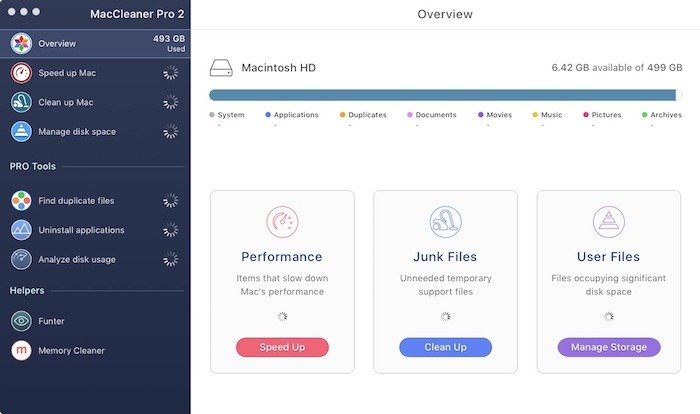
После завершения сканирования вы увидите краткий обзор текущего состояния вашего компьютера с цветной гистограммой использования вашего диска вверху и тремя большими панелями внизу с подробности о проблемах с производительностью, ненужные файлы, которые можно удалить, и пользовательские файлы, которые могут занимать слишком много места.
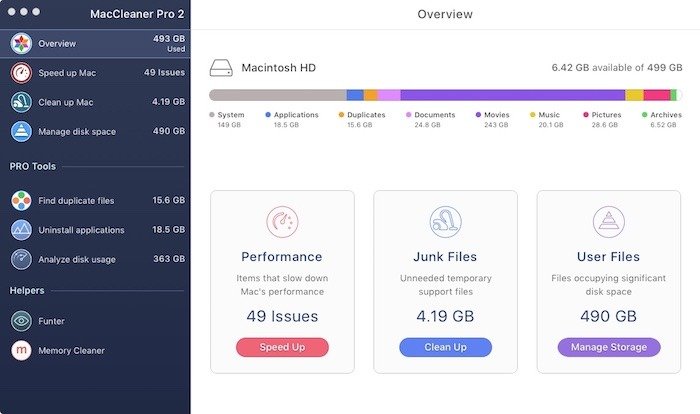
Нажав кнопку под первой панелью, вы перейдете на вкладку ускорения, где сможете освободить оперативную память (которая в моем случае использовалась на 77%) или отключить эти надоедливые запускаемые приложения. Довольно часто на вашем компьютере загромождают приложения, которые запускают вспомогательное приложение при запуске, но вы никогда не используете это приложение. Краткий обзор запущенных приложений позволит вам решить, какие из них следует удалить.
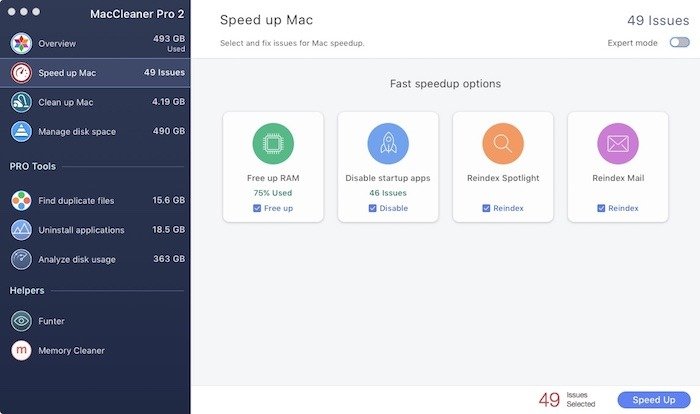
Также на этой вкладке вы можете переиндексировать Spotlight, который может устареть, хотя обычно это занимает некоторое время, поэтому, возможно, это следует сделать в конце дня. Компьютерам Mac больше всего нравится, когда база данных помощника поиска Spotlight обновлена, поскольку она обеспечивает быстрый доступ к файлам, как только машина узнает, где они все находятся, без явного поиска. Вы также можете переиндексировать свою базу данных электронной почты, что является еще одной причиной замедления работы.
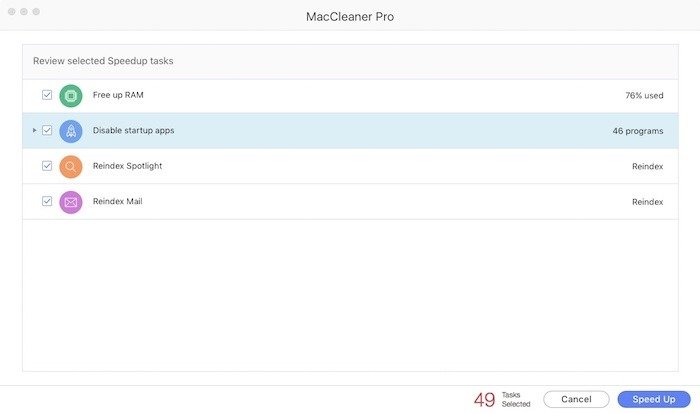
Раздел «Очистка» посвящен вашим файлам, включая кэши, установочные файлы, языковые файлы (кроме тех, которые вы используете или на которых вы говорите) и загрузки, которые у вас все еще есть. Это все вещи, которые увеличивают нагрузку на ваш диск, и если вы ими не пользуетесь, то вам придется от них отказаться. Инструменты в этом разделе упрощают просмотр и удаление этого надоедливого файлового мусора.
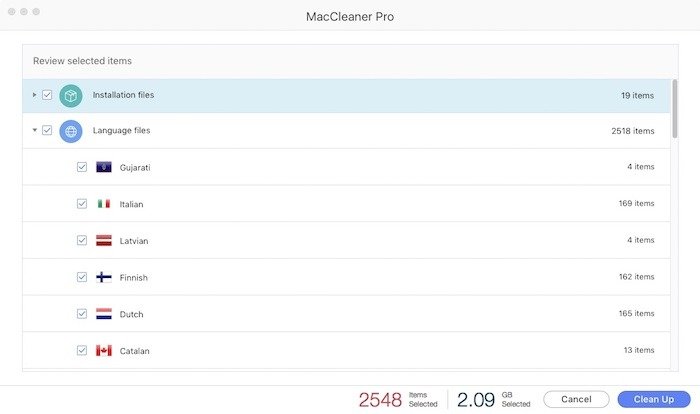
Следующий раздел — «Управление дисковым пространством», который помогает найти файлы, занимающие слишком много места: файлы группируются по типам. Нажмите на тип файла в левом столбце, и в правом столбце у вас появится список для выбора, который вы можете просмотреть и решить, нужны ли вам эти файлы. В рамках этого есть раздел для дубликатов файлов, который активирует приложение «Поиск дубликатов файлов». Перетащите сюда папки (или используйте кнопки для сканирования всей домашней папки), и дубликаты можно будет найти и удалить.
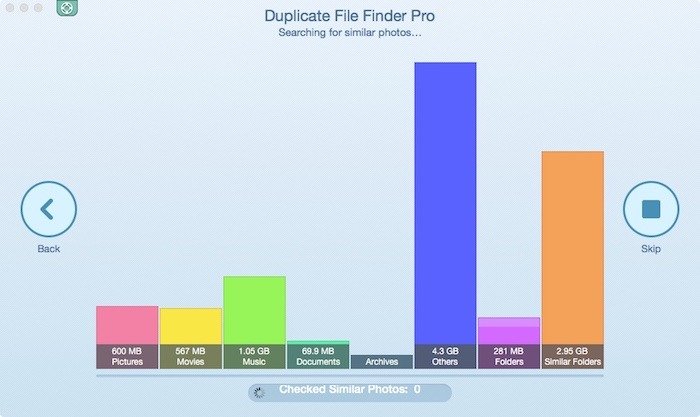
Еще один модуль, который очень глубоко изучает содержимое ваших дисков, — это приложение «Анализ использования диска», которое называется Disk Expert. С помощью этого инструмента вы можете сканировать и точно оценивать, как используется ваше дисковое пространство.
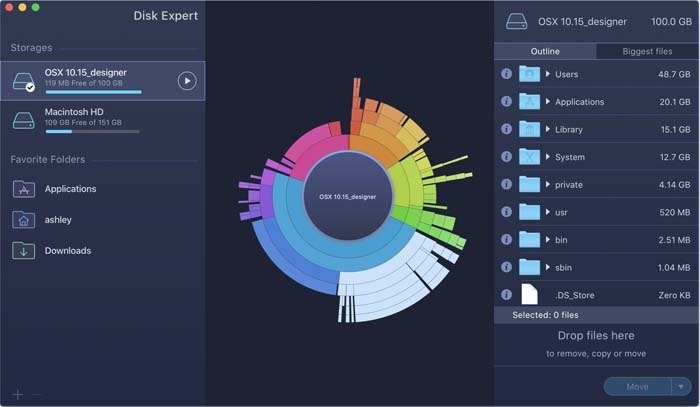
App Cleaner & Uninstaller — это безопасный способ полностью удалить приложения и их зависимости, то есть небольшие файлы, разбросанные по вашему компьютеру и обслуживающие основное приложение. В соответствии с рекомендациями Apple, хорошие приложения хранят все это в контейнере приложения, поэтому вы можете просто выбросить приложение–, и оно будет удалено. Но вы не всегда можете рассчитывать на доброту разработчиков, и если они ленивы, это удалит с вашего диска весь бесхозный файловый мусор.
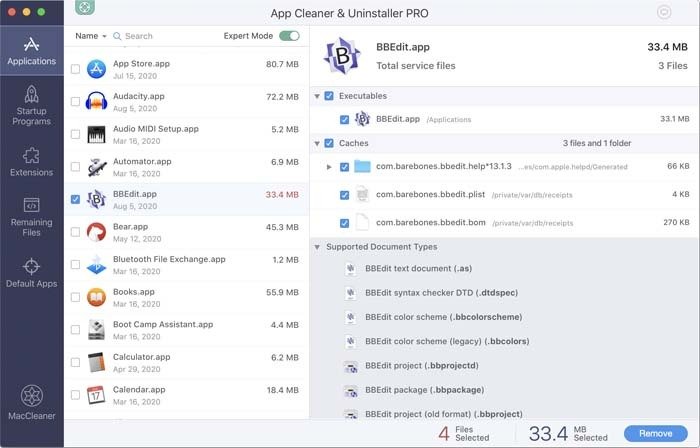
В целости и сохранности
Стоимость
МакКлинер Про 2 составляет 44,95 долларов США. На веб-сайте доступна пробная версия. Мне нравится использовать это программное обеспечение: оно позволяет легко, просто и быстро определить ключевые области, в которых ваш Mac страдает от раздувания. Я могу порекомендовать его всем пользователям Mac, особенно творческим людям, а не техническим специалистам. Основное преимущество такого программного обеспечения заключается в том, что оно предоставляет вам информацию, необходимую для принятия правильных решений о том, что удалить с вашего компьютера.
Конечно, удаление файлов без знания их содержания может вызвать проблемы. Программное обеспечение является интеллектуальным и знает все системные файлы, к которым не следует прикасаться, поэтому его безопасно использовать на вашем компьютере; однако вам всегда следует быть умным и проверять Google, прежде чем удалять файлы, в которых вы не уверены. Давайте будем осторожны.
Это спонсируемая статья, которая стала возможной благодаря Nektony. Фактическое содержание и мнения являются единственным мнением автора, который сохраняет редакционную независимость, даже если публикация спонсируется.